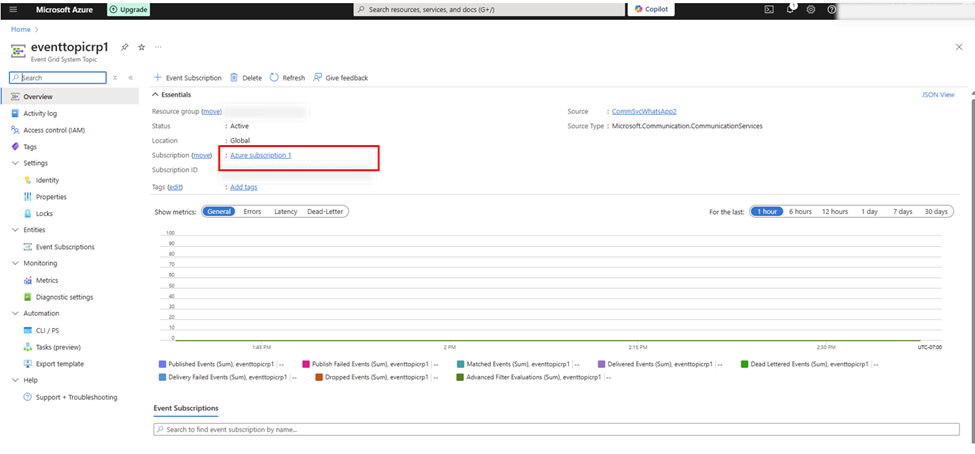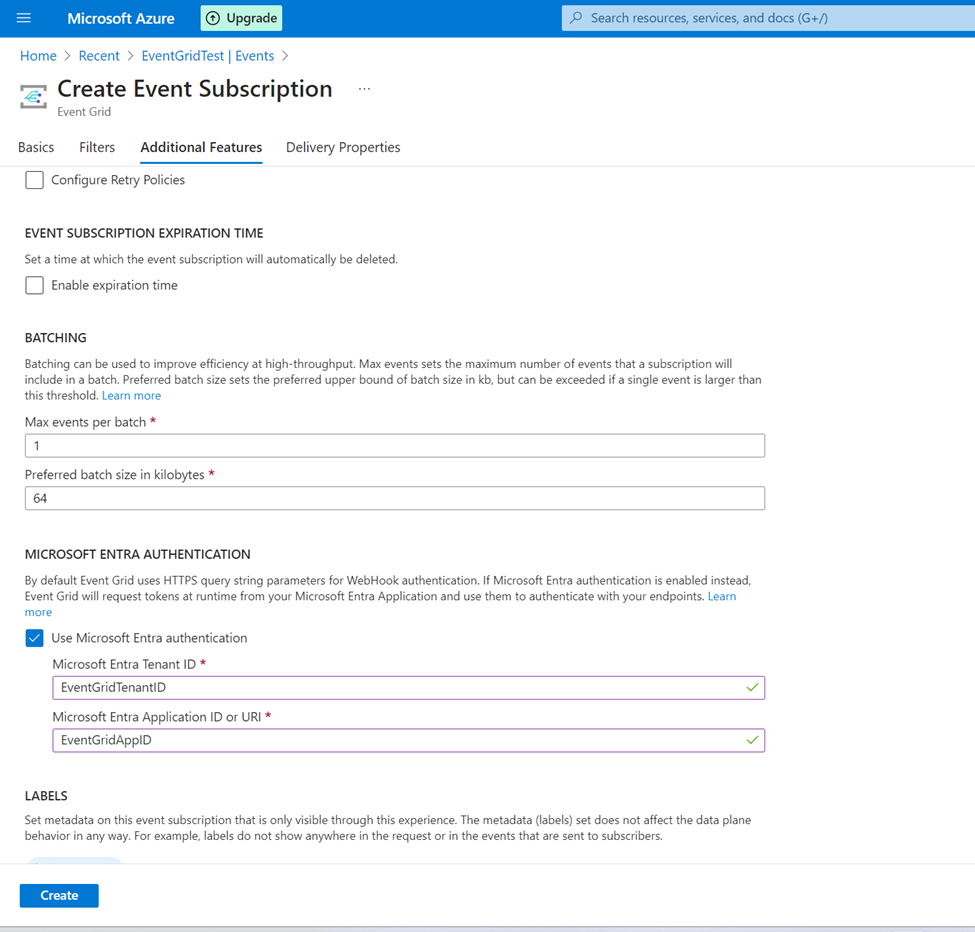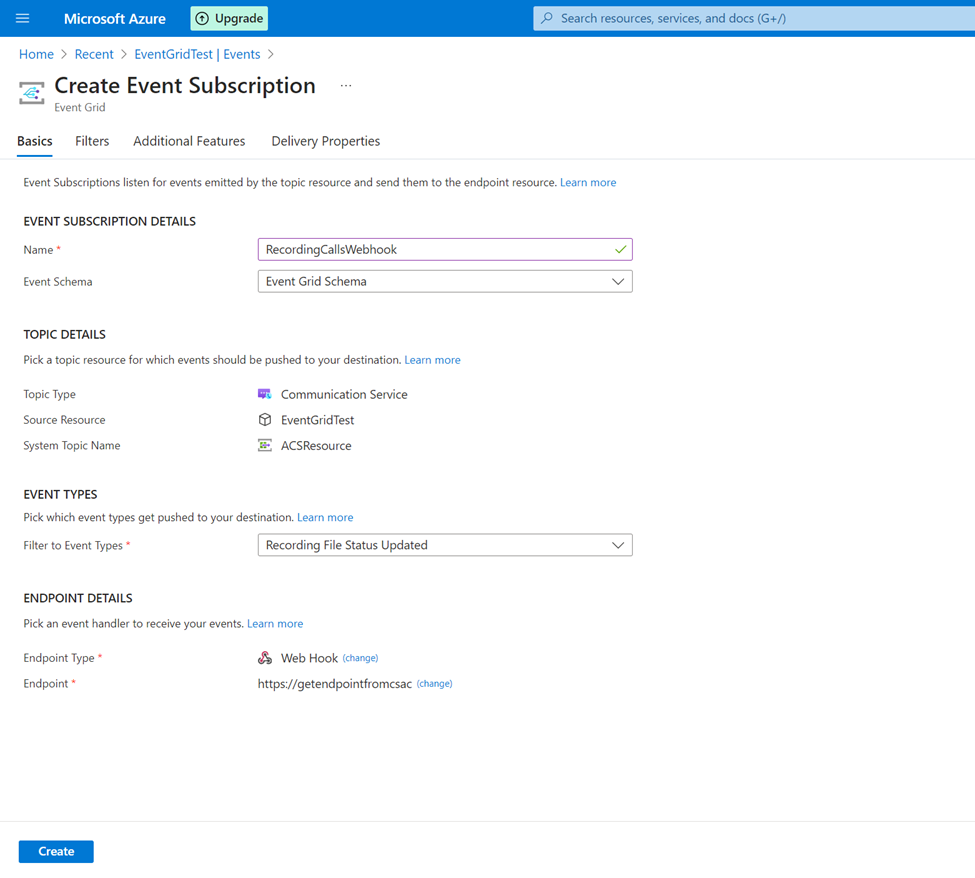Konfigurer indgående opkald, opkaldsoptagelse og sms-tjenester
Azure Communication Services kan integreres med Azure Event Grid for at sende arrangementsmeddelelser i realtid til chat, telefoni, SMS, video og telefonmeddelelser. Azure Event Grid bruger til gengæld arrangementsabonnementer til at distribuere arrangementsmeddelelser til abonnenter.
Hvis du vil aktivere opkaldsoptagelser og SMS-tjenester, skal du først konfigurere dine programmer til at lytte til Azure Communication Services-hændelser ved at registrere emner om Event Grid-systemet. Abonner derefter på bestemte indgående opkald, opkaldsoptagelser eller SMS-hændelser ved at oprette Event Grid-abonnementer på Azure-portalen.
Vigtige oplysninger
- Du skal være ejer af App-registreringen for at oprette Azure Event Grid abonnementer.
- Du kan kun angive ét webhook-slutpunkt ad gangen ved hjælp af følgende procedure. Hvis du vil aktivere tjenester til kaldsoptagelse af indgående kald, sms og opkald, skal du gentage proceduren for at angive webhook-slutpunktet for hver af disse tjenester.
- Du skal oprette et nyt event abonnement for hver event type. Du må ikke opdatere et eksisterende arrangementsabonnement ved at ændre hændelsestypen.
- Når du tilknytter dit arrangementsabonnement, skal du bruge samme program-id (klient) og lejer-id (mappe) til apptilmeldingen, som du gjorde, da du første gang knyttede din Azure-ressource til den. Hvis du vil hente appen og lejer-id'erne til Event Grid, skal du gå til Hent program- og lejer-id'er fra Power Apps-portalen.
Opret systememne til Event Grid
Åbn tjenesten Event Grid System Topics på Azure-portalen.
Opret en ny Event Grid Systememne, og tilføj derefter følgende oplysninger under fanen Grundlæggende oplysninger:
Emnetype: Azure Communication Services
Abonnement: Vælg dit abonnement.
Ressourcegruppe: Vælg den ressourcegruppe, hvor Azure-kommunikationstjenester-ressourcen findes.
Ressource: Vælg den Azure Communication Services-ressource, du vil oprette forbindelse til Dynamics 365 Customer Service.
Angiv Navn i afsnittet Systememneoplysninger.
Flere oplysninger i Opret og udrul et emne om oprettelse og udrulning af Event Grid.
Vælg linket Abonnement på siden Arrangementsgittersystem.
Vælg på ressourceabonnementssiden Indstillinger>Ressourceudbydere, og kontrollér derefter, om Microsoft.EventGrid-udbyderen er angivet som Registreret. Hvis hændelsesgitteret ikke er registreret, kan du vælge posten og derefter vælge Registrer igen for at registrere den.
Konfigurer webhooken for indgående opkald
Åbne ressourcen i Azure-portalen. Vælg Hændelser, og vælg derefter Hændelsesabonnement.
Angiv følgende oplysninger på fanen Oversigt.
Nnavn: Angiv et navn til optagelsesarrangementetabonnement.
Hændelsesskema: Vælg Event Grid-skema på rullelisten.
Emnetyper: Vælg Azure Communication Services på rullelisten.
Abonnement: Vælg dit abonnement på listen.
Ressourcegruppe: Vælg ressourcegruppen.
Reessource: Vælg ressourcen.
Systememnenavn: Dette felt udfyldes automatisk med det systememnenavn, du har oprettet. Men hvis du kan se flere værdier, skal du vælge det emne systemnavn på listen.
Filtrer til hændelsestyper: Du kan filtrere hændelser for opkaldsoptagelser, indgående opkald eller SMS-tjenester.
- Hvis du vil filtrere hændelsestyper for opkaldstjenester, skal du vælge Indgående opkald på listen.
Slutpunktstype : Vælg Web Hook på listen.
Slutpunkt: Vælg Vælg et slutpunkt, og angiv derefter det indgående opkald, webhook-slutpunktet fra Customer Service Administration eller Contact Center Administration. Gå til Kanaler>Telefonnumre>Avanceret>Administrer Azure Communication Services for at få følgende slutpunkter i webhook:
Vælg fanen Yderligere funktioner. Vælg afkrydsningsfeltet Brug Microsoft Entra godkendelse, og angiv følgende oplysninger. Få mere at vide om disse værdier i afsnittet Hent program- og lejer-id'er fra Power Apps portalen i denne artikel.
- Microsoft Entra Lejer-id: Angiv lejer-id (mappe-id) for din Azure-ressource.
- Microsoft Entra Application ID eller URI: Angiv program- (klient)-id for din Azure-ressource.
Vigtige oplysninger
Sørg for at angive det korrekte sæt Microsoft Entra-lejer-id og Microsoft Entra-program-id- eller URl, der svarer til de værdier, der er defineret i din organisation. Det kan tage op til 15 minutter at synkronisere. Hvis du får en fejlmeddelelse som "Webhook-valideringshandshake mislykkedes", skal du kontrollere legitimationsoplysningerne og derefter prøve at udføre trinnet igen efter et par minutter.
Vælg Opret for at oprette slutpunkt til arrangementsabonnement til optagelse.
Konfigurere webhook til opkaldsoptagelse
Følg trinnene i Konfigurer indgående opkald- webhook, men vælg i filteret efter hændelsestype Vælg Optagelsesfilstatus opdateret på listen.
For Slutpunktstype, vælg Web Hook på listen.
For Slutpunkt, vælg Vælg et slutpunkt, og angiv derefter det optagne webhook-slutpunkt fra Customer Service Administration eller Contact Center Administration. Gå til Kanaler>Telefonnumre>Avanceret>Administrer Azure Communication Services>Optagelse af webhook-slutpunkt.
Vælg fanen Yderligere funktioner. Vælg afkrydsningsfeltet Brug Microsoft Entra godkendelse, og angiv følgende oplysninger. Du kan finde oplysninger om disse værdier ved at gå til afsnittet Hent Event Grid app- og lejer-id'er fra Power Apps-portalen.
- Microsoft Entra Lejer-id: Angiv lejer-id (mappe-id) for din Azure-ressource.
- Microsoft Entra Application ID eller URL: Angiv program- (klient)-id for din Azure-ressource.
Vælg Opret for at oprette slutpunkt til arrangementsabonnement til optagelse.
Det kan tage op til 15 minutter at synkronisere. Hvis du får fejlmeddelelsen "Webhook validation handshake failed", skal du gentage dette trin efter et par minutter.
Få mere at vide om konfiguration af opkaldsoptagelser på Konfigurer opkaldsoptagelse, transskription og oversættelse i realtid. Hvis du vil oprette brugerdefinerede brugerroller for at give adgang til opkaldsoptagelser, skal du se Administrer personaer og brugerdefinerede sikkerhedsroller i Customer Service.
Konfigurer SMS-webhook
Følg trinnene i afsnittet Konfigurer webhook for indgående opkald, men vælg Modtaget sms og Modtaget sms-leveringsrapport på listen i filteret efter hændelsestype.
For Slutpunktstype, vælg Web Hook på listen.
For Slutpunkt, vælg Vælg et slutpunkt, og angiv derefter det optagne webhook-slutpunkt fra Contact Center Administration eller Customer Service Administration. Gå til Kanaler>Telefonnumre>Avanceret>Administrer Azure Communication Services>Sms til webhook-slutpunkt.
Vælg fanen Yderligere funktioner. Vælg afkrydsningsfeltet Brug Microsoft Entra godkendelse, og angiv følgende oplysninger. Du kan finde oplysninger om disse værdier ved at gå til afsnittet Hent Event Grid app- og lejer-id'er fra Power Apps-portalen.
- Microsoft Entra Lejer-id: Angiv lejer-id (mappe-id) for din Azure-ressource.
- Microsoft Entra Application ID eller URL: Angiv program- (klient)-id for din Azure-ressource.
Vælg Opret for at oprette slutpunkt til arrangementsabonnement til optagelse.
Det kan tage op til 15 minutter at synkronisere. Hvis du får fejlmeddelelsen "Webhook validation handshake failed", skal du gentage dette trin efter et par minutter.
Forbind Azure ressource igen fra den eksisterende voice stack til den forbedrede voice stack
Hvis du migrerer fra den eksisterende voice stack til den forbedrede voice stack, skal du bruge følgende video til at sikre, at din Event Grid er korrekt konfigureret til indgående opkald og optagelse.
Hente Event Grid-app og lejer-id'er fra Power Apps-portalen
Bemærk
Brug kun denne metode, når du har problemer med at hente id'er fra Power Apps portalen. Hvis du vil hente id'erne fra Azure-portalen, skal du søge efter "appregistreringer" og finde registreringen til din tilknyttede Azure Communication Services-ressource. Kopiér program-id (klient) for at udfylde feltet Event Grid-app-id og fortegnelse-id'et (lejer) for at udfylde feltet Event Grid-lejer-id.
Åbn Power Apps-portalen, og vælg dit miljø.
Vælg Dataverse>Tabeller>Alle i webstedsoversigten.
Søg efter tabellen Indstillingspost for kommunikationsudbyder, og åbn den.
I sektionen Postkolonner for indstilling for kommunikationsudbyder og data skal du se felterne EventGridAppID og EventGripAppTenantID i kolonnen Nøgle og notere dig de tilsvarende id-værdier fra kolonnen Værdier.